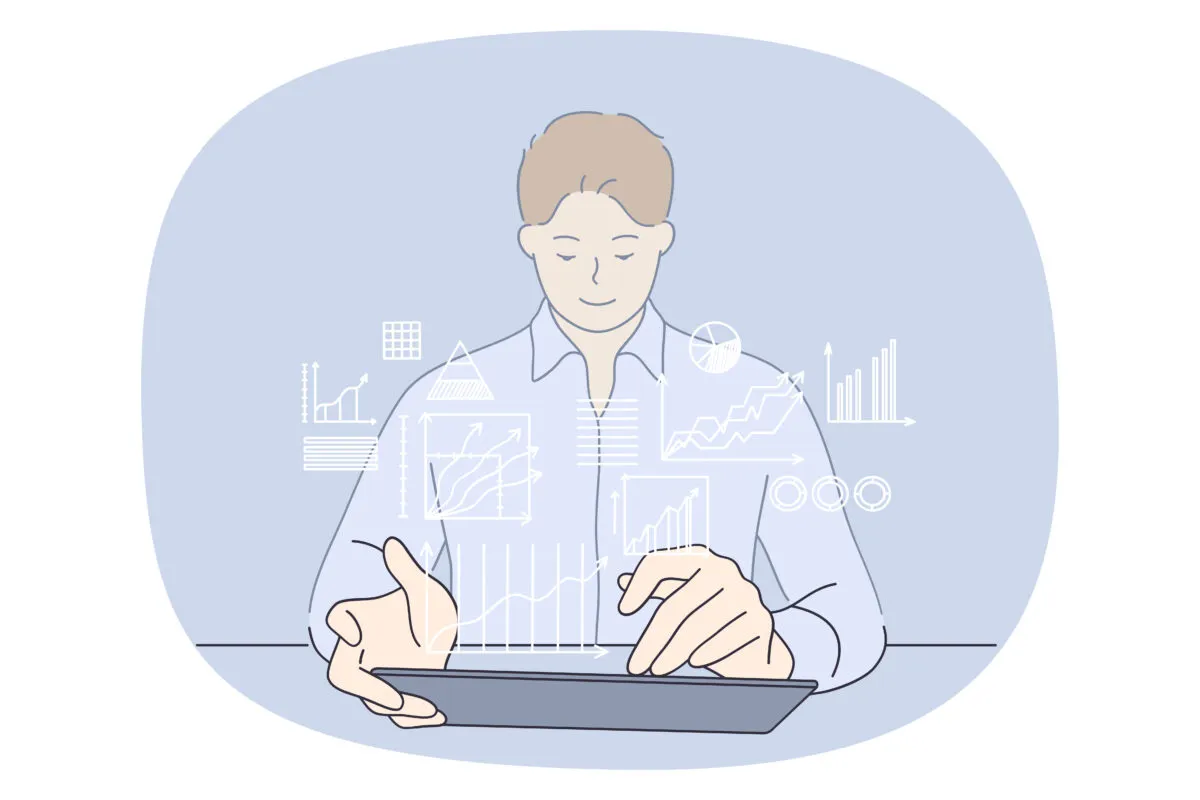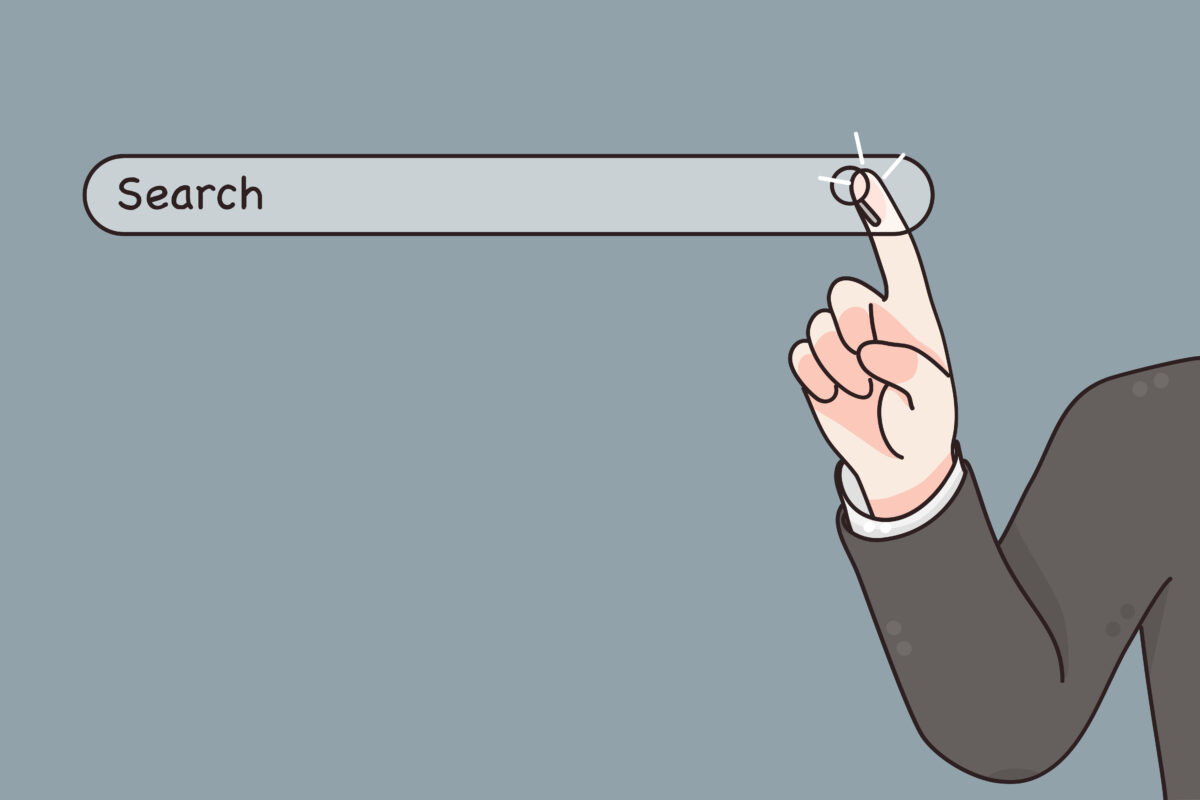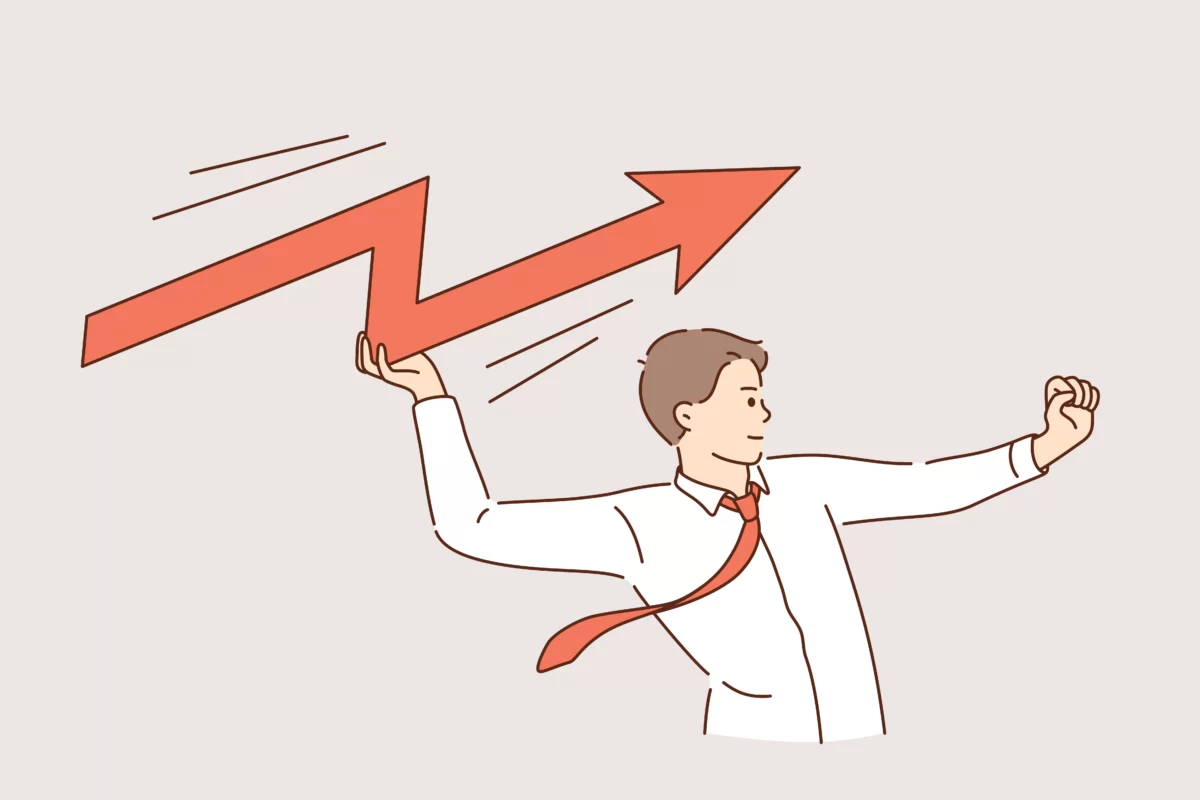UbersuggestのChrome拡張機能って何ですか?使い方も教えて!
こんにちわ、ゆいて(@yuitelog)です。
キーワード選定や競合調査で非常に優秀なSEOツールUbersuggest(ウーバーサジェスト)。
本記事では、Google Chrome拡張機能として無料で使えるUbersuggestの魅力と使い方を徹底解説!
ブロガー必須級の神ツールですよ!
本記事の内容
- UbersuggestのChrome拡張機能とは?
- Chrome拡張機能版Ubersuggestの使い方
- Chrome拡張機能版Ubersuggestのメリット・デメリット
本記事の執筆者
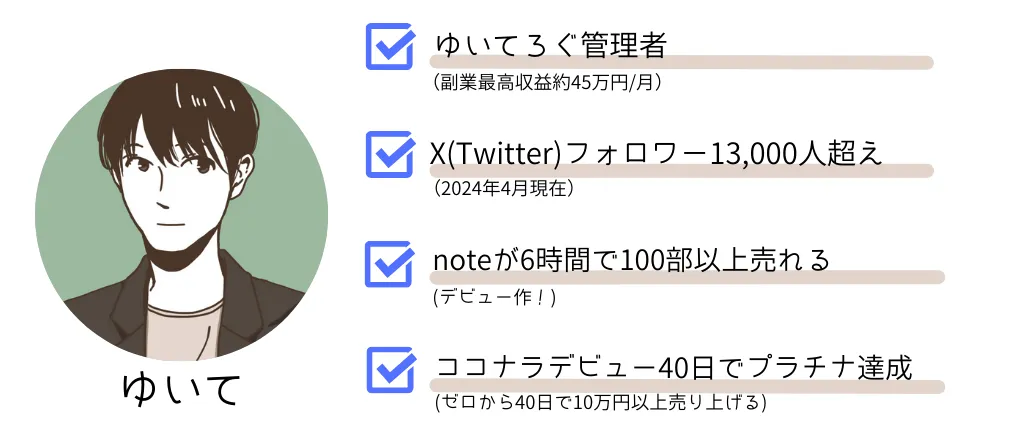
UbersuggestのChrome拡張機能とは?
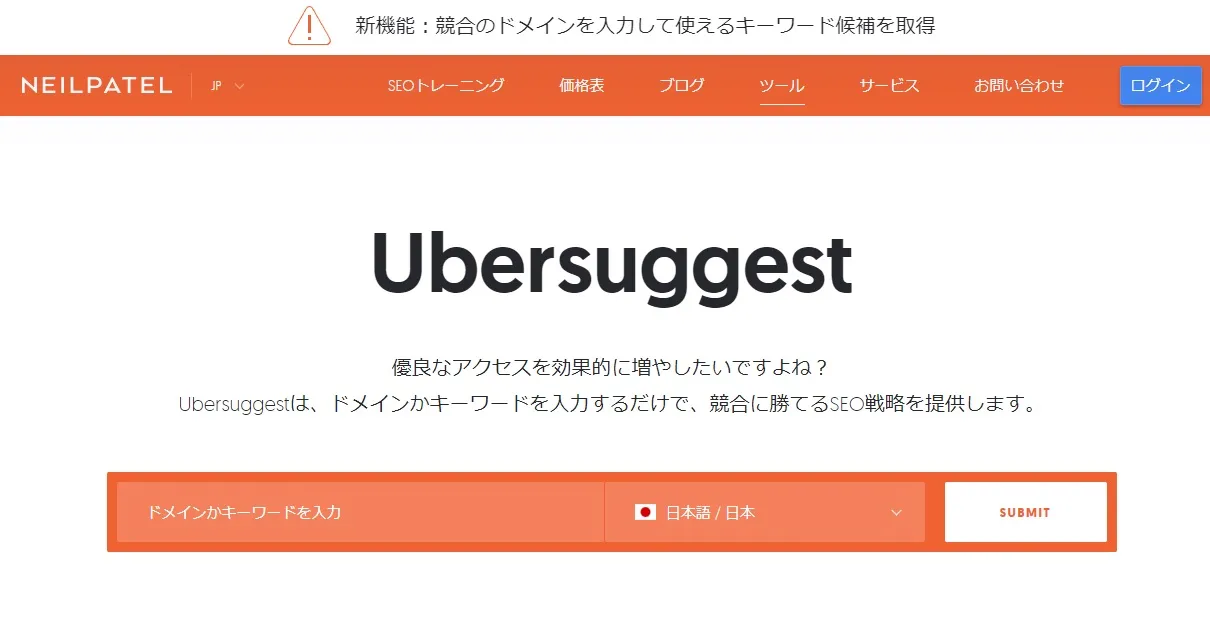
Ubersuggestは、SEO分析ツールの一つ。
キーワードの検索ボリュームや難易度、サジェストキーワードなどが確認できます。
また、競合サイトの分析に使うことも可能。
ちなみに、Ubersuggestには、ウェブツール版とChrome拡張機能版があります。
ウェブツール版は無料で利用できますが、検索回数が3回/日と極端に少ないのでここぞでしか使えません。
今回紹介するChrome拡張機能版は、ウェブツール版より機能が少ないものの、無料で40回/日利用可能です。
Ubersuggestの使い方
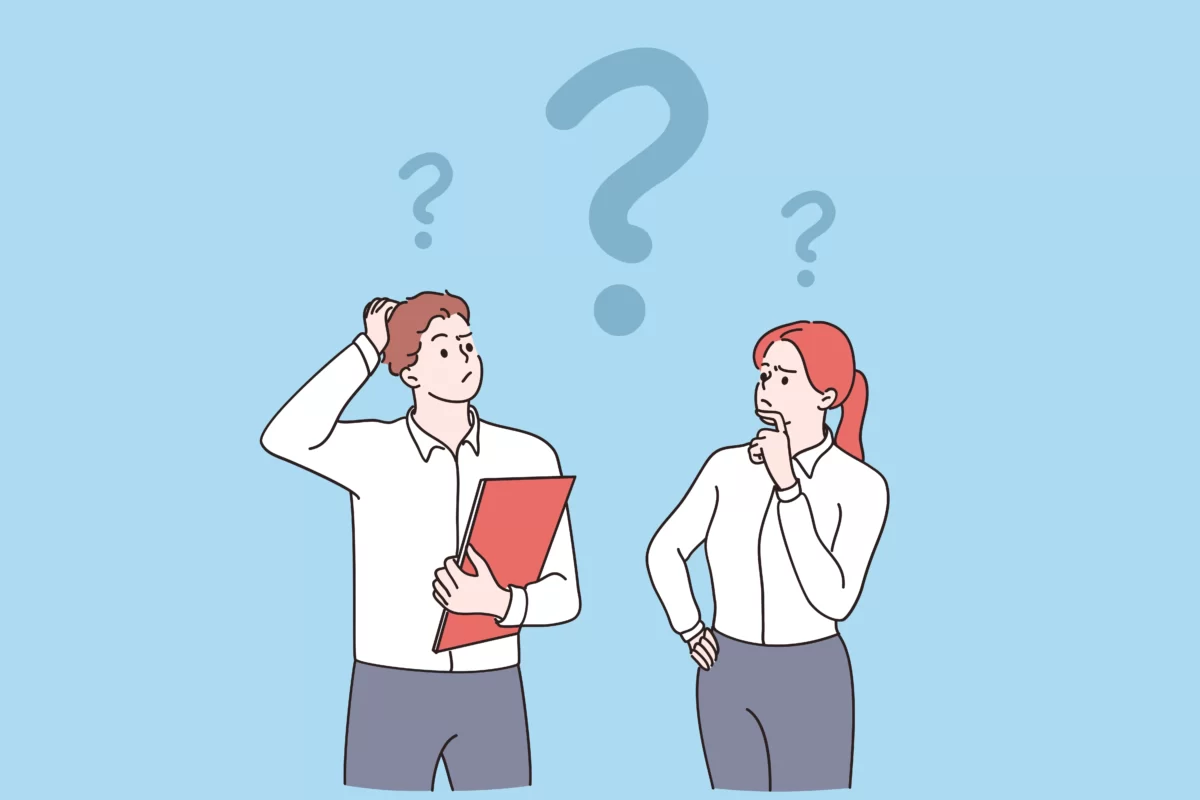
UbersuggestのChrome拡張機能でできる、主な使い方は以下の通り。
- 月間検索ボリュームが把握できる
- 集客しやすいキーワードか分かる
- サジェストキーワードのチェックが簡単にできる
- 競合サイトを丸裸にできる
一つずつ解説していきます!
月間検索ボリュームが把握できる
検索ボリュームは、キーワード選定する上での必須確認事項。
検索ボリュームがないキーワードをいくら狙っても誰にも読まれないからです。
UbersuggestのChrome拡張機能を入れた状態で検索して「ボリュームを表示」をクリックすると


こんな感じで、そのキーワードの月間検索ボリュームが分かります。
Googleキーワードプランナーよりも具体的!
CPC(クリック単価)は、アドセンスがクリックされた場合の平均単価。あくまで目安。
集客しやすいキーワードが分かる
検索結果に表示されたサイトは、次のように

- Domain Authority
- 流入見込み
この2つが同時に表示。
Domain Authorityはドメインパワーのようなもの。
この数値が高いサイトで検索上位が埋め尽くされていたら、あなたの記事で上位表示させることは難しいと思って下さい。
つまり、そのキーワードは避けるべきキーワードということが分かります。
ちなみにDomain Authorityは、同じChrome拡張機能であるMozBarでもチェック可能。
MozBarは無料で使いたい放題なので、こちらもおすすめのツールです。
-

MozBarの設定方法と使い方を完全解説!ブロガー3種の神器です
続きを見る
流入見込みは、その記事単位での流入見込み。
基本的には上位表示されるほど、流入見込みも増えます。
さらに、流入見込みの横の「v」をクリックすると、その記事が上位表示されている他のキーワードや流入見込みをチェックできちゃいます!
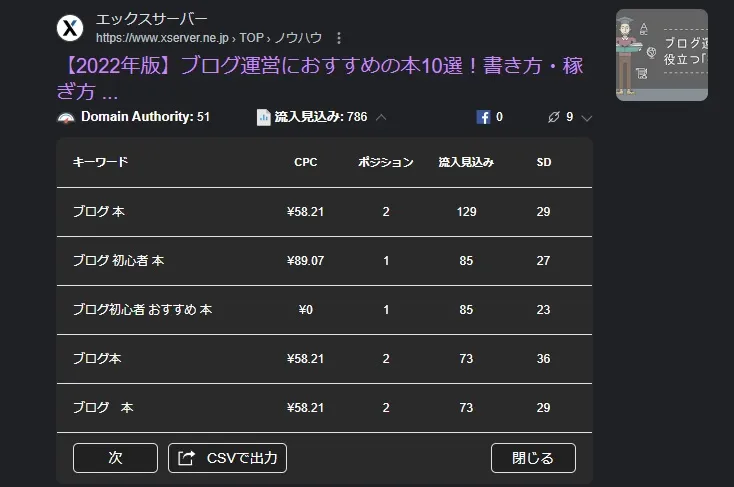
上画像は「ブログ 本」で検索1位に表示された記事の例。
「ブログ 初心者 本」や「ブログ初心者 おすすめ 本」などでも、1位や2位を獲得していることが分かります。
そっちはノーマークだった!というお宝キーワードが見つかるかも?
つまり、実際にライバルがこっそり上位表示を取ってるキーワードを簡単に抜き出すことができます。
サジェストキーワードのチェックが簡単にできる
検索結果画面の右下には、次のようなサジェストキーワードが一覧で表示されます。
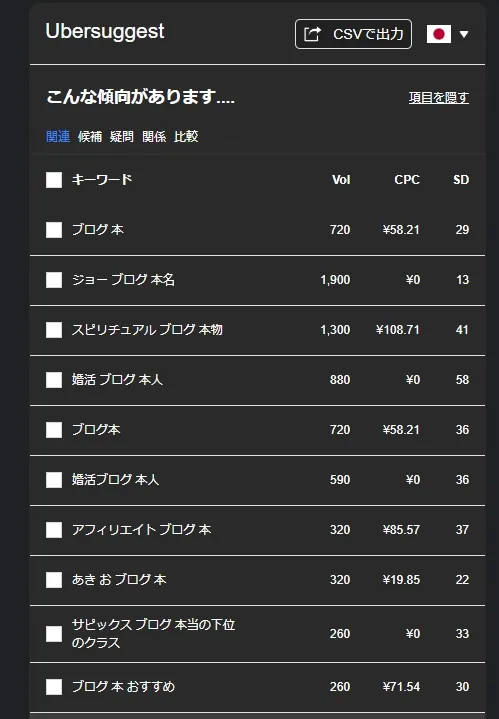
SDは競合の強さを数値化したもの。数値が高いほど激戦区。
さらに下方にある「関連キーワード」にも、月間検索数などが表示されます。
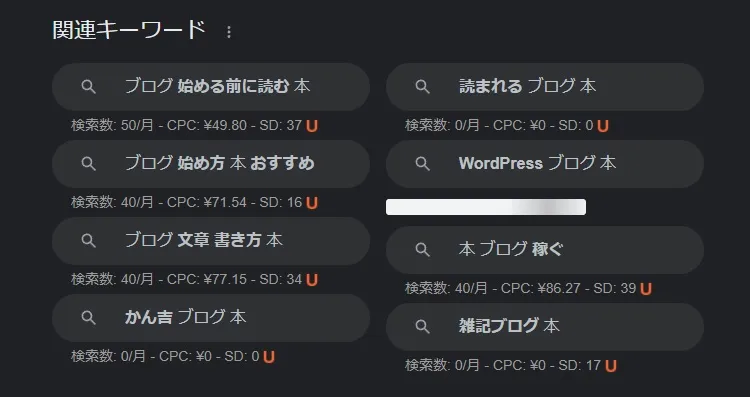
競合サイトを丸裸にできる
競合サイトにアクセスして、Ubersuggest拡張機能のアイコンをクリックすると
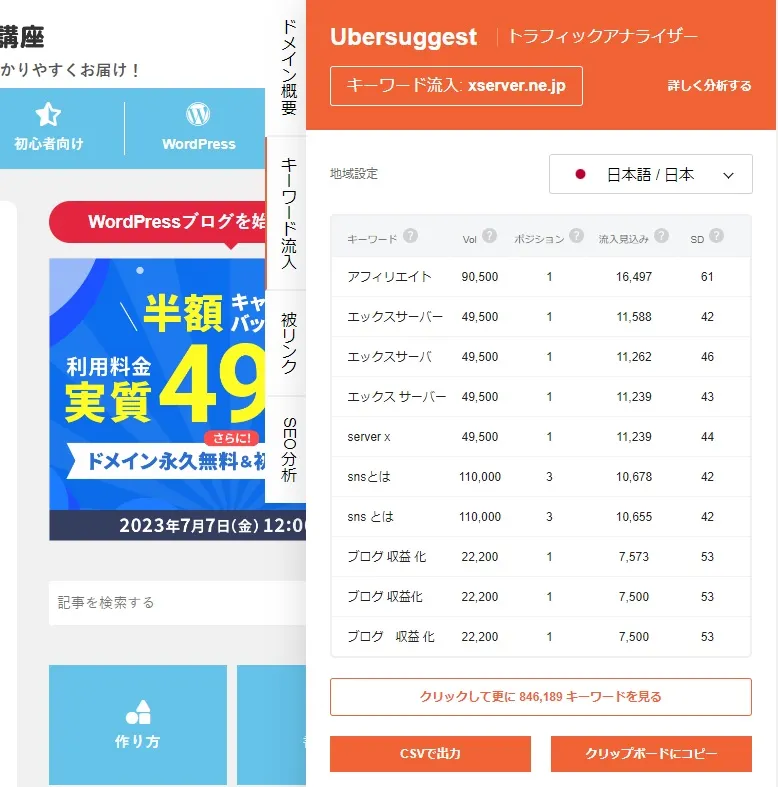
こんな感じで、そのサイトがどんなキーワードでアクセスを集めているか?が丸わかり。
つまり、ライバルが狙っているキーワード=稼げるキーワードである可能性が高いのです。
もはや全裸ですね。
その他にも、サイト全体で集めているアクセス数や月ごとの推移、被リンクの詳細等もチェックできます。
Chrome拡張機能版Ubersuggestのメリット・デメリット

ここからは、Ubersuggestを使うことのメリットとデメリットについて。
Chrome拡張機能版Ubersuggestのメリット
Chrome拡張機能版Ubersuggestのメリットは以下の通り。
- 具体的な検索ボリュームが分かる
- 検索結果からすぐに競合調査できる
- 競合サイトがアクセスを集めているキーワードが分かる
一つずつ解説していきます!
具体的な検索ボリュームが分かる
Googleキーワードプランナーでは、10~100といったアバウトな検索ボリュームしか分かりません。
10でも20でも100でも、全部ひっくるめて10~100。
一方、Ubersuggestであれば、具体的な検索ボリュームが把握できるので、アクセスが見込めない記事を書いてしまうことがありません。
検索結果からすぐに競合調査できる
前半でも解説した通り、特別難しい操作は必要ないので初心者でも使いやすいです。
いつものように、Googleで検索すればそれでOK。
最低限「検索する」ということができれば、誰でも使うことができます。
競合サイトがアクセスを集めているキーワードが分かる
アクセスを集めているキーワードはトップシークレット。
とくにライバル皆無のお宝キーワードは、誰も教えてくれません。
それをあっさりパクることができる凄い子。
とくにこれから特化ブログを運営しようという方には、バグ級におすすめです。
続けてデメリットは以下の通り。
- 無料で使えるが回数制限がある
無料で使えるが回数制限がある
Chrome拡張機能版Ubersuggestは、40回/日の制限あり。
制限を超えると、検索画面上部に次のようなメッセージが表示されます。

対策としては、以下の2点。
- 普段は拡張機能を無効しておくこと
- あらかじめ調査したいキーワードを決めておくこと
Ubersuggestは、検索画面の右側で無効/有効を切り替えることができます。
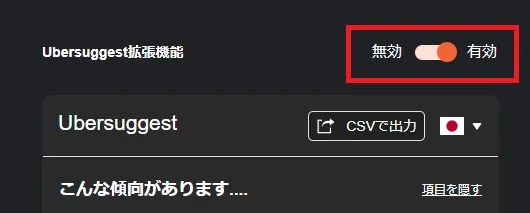
競合調査を行うとき以外は、無効にしておきましょう。
そして競合調査をするときだけ、有効にする。
これで、制限には引っかかりにくくなります。
また、あらかじめ競合調査したいキーワードやサイトを別のツールでピックアップしておきましょう。
ピックアップしたものをUbersuggestで狙い撃ちすることでも、制限に引っかかりにくくなります。
ちなみにおすすめは、SEO対策ツールの決定版COMPASS。
COMPASSについては、次の記事で完全解説しています!
▼ キーワード選定の「裏技」と勝ち筋ライティングノウハウはこちら ▼
10,000字以上の限定特典記事付き!バグ級チートツール「COMPASS」を完全解説!
-

COMPASSはSEOキーワード選定の革命児!評判や口コミ、使い方をガチレビュー!
続きを見る
まとめ:Ubersuggestを使ってお宝キーワードを探そう!
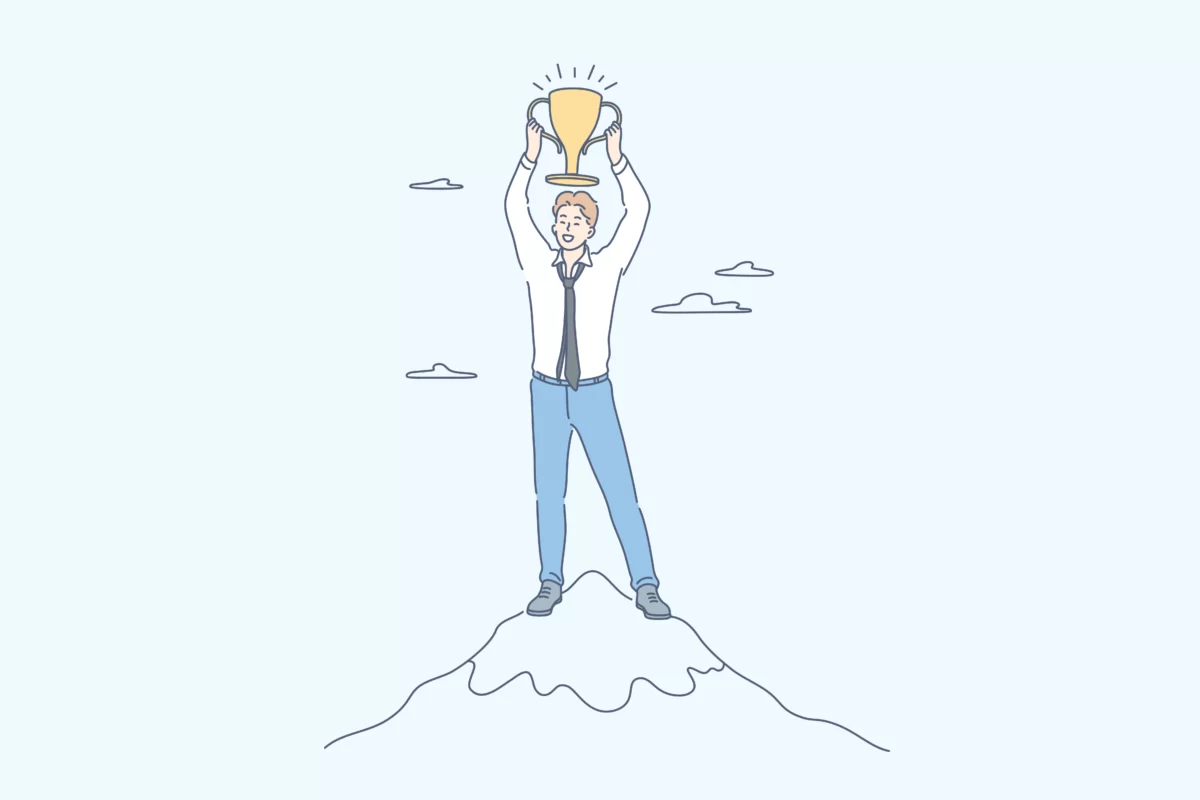
Chrome拡張機能版Ubersuggestは、無料で使えるツールの中でもかなり優秀です。
これからブログを作る方はサイト設計に、すでにブログをお持ちの方はキーワード選定やリライトのお供にぜひ使ってみてください。
再現性が高い検索上位の獲得方法は、次の記事でもまとめてあります。
-

難しいと言われるキーワード選定で初心者が上位表示を量産する勝ち筋戦略!
続きを見る
こちらの記事も参考に、検索上位を強奪していきましょう!
少しでも参考になれば幸いです。
ありがとうございました。